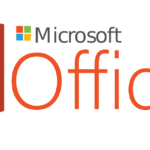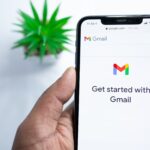Cómo grabar un audio en OneNote

abril 16, 2022
Una de las herramientas más completas pero poco conocidas, es la Microsoft OneNote, siendo esta una aplicación que existe desde hace mucho tiempo, pero su uso ha sido experimental a través de los años. Ahora, esto se debe en gran parte, porque la mayoría de personas aún realiza anotaciones en un bloc de notas físicas o en la aplicación de bloc de notas digitales incluidas en Windows, algo que en sí, no es una herramienta de productividad eficaz, aunque básicamente funciona; es aquí, donde te queremos hablar sobre OneNote y cómo grabar un audio desde esta aplicación, veamos cómo hacerlo.
Grabar un audio en OneNote
OneNote está diseñado para capturar contenido, bien sea notas escritas a mano, texto, video o audios, algo muy útil en estos tiempos. Entonces, imagínate que estás en medio de una conferencia, una sesión de preguntas y respuestas o incluso, en una entrevista, pero te das cuenta que no vas a poder escribir tus apuntes lo suficientemente rápido, algo que con OneNote será muy sencillo y práctico, ya que, puedes grabar notas de audio o video.
Ahora, si estás interesado en empezar a utilizar esta herramienta de Microsoft y grabar un audio es lo que más te interesa en aprender, los pasos que debes seguir son muy sencillos, veamos:
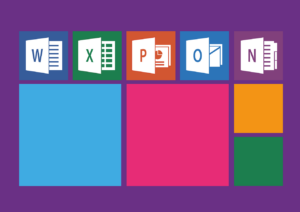
- Lo primero que debes hacer, es verificar que tu ordenador tenga micrófono y que esté configurado en el Panel de control de Windows
- Una vez confirmado esto, lo que sigue es darle clic en una ubicación de la página de OneNote en la que quieras colocar la grabación
- En este punto, puedes realizar diferentes acciones: crear una grabación solo de audio, que es la que nos interesa, para ello dale clic en Insertar > Grabar audio, o crear una grabación de vídeo con audio opcional, dale clic en Insertar > Grabar vídeo
- Ahora, sabrás que la grabación se inicia en cuanto OneNote añada un icono multimedia a la página
- Luego, para finalizar la grabación, simplemente pulsa Pausa o Detener en la pestaña Audio y Video
- Por último, cuando vayas a reproducir dicha grabación, sólo debes darle clic en el icono multimedia de la página y luego en Reproducir, eso es todo, ya tienes tu nota de audio
Finalmente, si tomas notas durante la grabación, se vincularán al audio; de este modo, podrás buscar notas en OneNote y encontrar partes específicas de la grabación de audio o vídeo, lo que es genial.
Como puedes ver, esta es una gran herramienta que debe aprovecharse, créeme, te ahorra tiempo y así no perderás nada de tus eventos importantes, ¡no te lo pierdas!